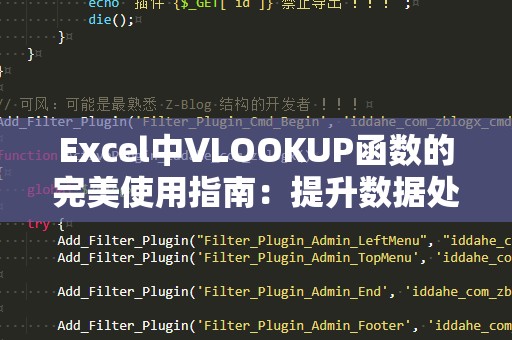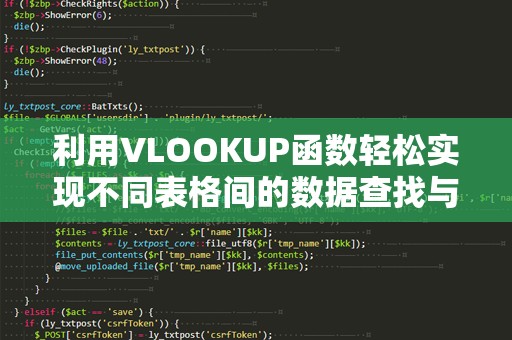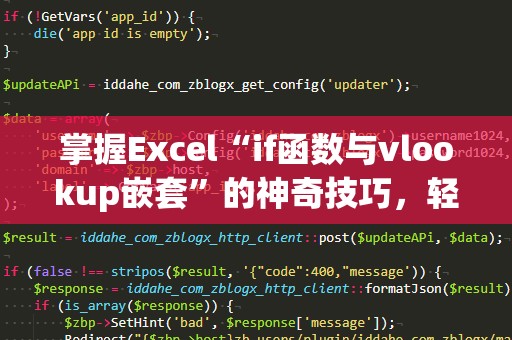在如今的工作中,Excel已经成为不可或缺的工具,无论是用于数据分析、财务报表,还是日常的客户管理等,Excel都发挥着巨大的作用。而在众多Excel函数中,VLOOKUP函数无疑是最常用且最强大的之一。它能帮助我们快速从大量数据中提取特定信息,极大地提高工作效率。今天,我们就来聊一聊如何在Excel中完美使用VLOOKUP函数。
什么是VLOOKUP函数?
VLOOKUP是“VerticalLookup”的缩写,翻译过来就是“纵向查找”。它的作用是从数据表的第一列中查找某个值,并返回该行中指定列的内容。简单来说,VLOOKUP可以帮助我们在一个庞大的数据表中快速找到与某个特定值相关的信息。
例如,你有一个员工信息表,其中包含了员工的姓名、工号、职位、部门等信息。如果你需要查找某个员工的职位或者工号,VLOOKUP就可以帮助你快速定位并返回相关信息。
VLOOKUP函数的基本语法
VLOOKUP的基本语法如下:
=VLOOKUP(查找值,数据表格,列号,[匹配类型])
查找值:你想要查找的值,通常是某个单元格的内容或者手动输入的值。
数据表格:包含你查找值和返回数据的区域。注意,VLOOKUP函数只能从数据表格的第一列查找值,并且返回数据只能在查找值所在的行中,且位于查找值的右边。
列号:返回值所在的列数。比如你希望返回数据表格中第3列的内容,那么列号就是3。
匹配类型:这是一个可选项,可以输入“TRUE”或者“FALSE”。“TRUE”表示近似匹配,“FALSE”表示精确匹配。一般情况下,我们都建议使用“FALSE”来确保精确查找。
实际操作示例
假设你有如下表格,想要通过员工的工号查找其职位:
|工号|姓名|职位|部门|
|-------|--------|----------|-------|
|1001|张三|总经理|人力资源|
|1002|李四|财务主管|财务部|
|1003|王五|市场经理|市场部|
如果你想通过输入员工工号查找其职位,可以在一个单元格中输入如下公式:
=VLOOKUP(1002,A2:D4,3,FALSE)
这个公式的意思是:在A2到D4的表格区域内,查找工号为1002的行,返回该行第3列(即职位列)的内容,要求进行精确匹配。结果将返回“财务主管”。
为什么VLOOKUP这么重要?
VLOOKUP的强大之处就在于它能够快速地从庞大的数据集中定位到你需要的内容,节省了大量的时间。如果你需要查找的内容非常多,而手动查找又不现实,VLOOKUP函数无疑是最有效的解决方案。
VLOOKUP还具有广泛的应用场景。无论是在做财务报表时查找特定费用、在库存管理中查找商品的库存量,还是在客户管理系统中查找客户信息,VLOOKUP都能帮助你快速完成任务。
VLOOKUP的高级用法
尽管VLOOKUP函数简单易用,但很多用户在实际操作中会遇到一些限制和困惑。我们将探讨一些VLOOKUP的高级技巧,帮助你在工作中更好地利用它。
1.处理VLOOKUP找不到匹配值的情况
在使用VLOOKUP时,如果查找值在数据表格中找不到,默认情况下,它会返回一个错误值“#N/A”。这时候,我们可以通过结合IFERROR函数来处理这个问题,避免错误值影响整体结果。
例如,假设你在查找某个工号时,可能会遇到没有找到的情况。如果想要返回一个友好的提示信息,可以使用如下公式:
=IFERROR(VLOOKUP(1005,A2:D4,3,FALSE),"未找到该员工")
这个公式的意思是:如果VLOOKUP找不到工号为1005的员工,就返回“未找到该员工”,而不是显示错误信息。
2.使用VLOOKUP查找多个条件的情况
VLOOKUP函数本身只能基于单一条件进行查找,但如果你需要根据多个条件进行查找,VLOOKUP就显得有些力不从心了。不过,我们可以通过组合其他函数来实现多条件查找的效果。例如,可以使用CONCATENATE函数(在较新版本的Excel中为&符号)将多个条件合并,再进行查找。
假设你有一个员工表,其中包括了工号、姓名和职位信息,而你需要通过工号和姓名两个条件查找职位。可以将工号和姓名组合为一个新的查找值,再用VLOOKUP进行查找:
=VLOOKUP(A2&B2,C2:E5,3,FALSE)
其中,A2&B2将工号和姓名组合在一起,作为查找值。
3.反向查找数据
VLOOKUP的一个限制是它只能从数据表的第一列向右查找。如果你需要反向查找(例如从右向左查找),那么VLOOKUP就不再适用了。此时,我们可以使用INDEX和MATCH组合来实现反向查找的功能。
假设你有一个员工表,包含工号、姓名、职位、部门等信息,且你需要根据职位查找工号。可以使用如下公式:
=INDEX(A2:A5,MATCH("市场经理",C2:C5,0))
这里,MATCH函数查找“市场经理”在职位列中的位置,然后INDEX函数返回相应位置的工号。
4.VLOOKUP与动态数据范围结合使用
当数据表的范围发生变化时,VLOOKUP的查找范围也需要随之调整。为了避免手动更新数据范围,你可以使用Excel中的“表格”功能来创建动态范围。当你在表格中添加或删除数据时,VLOOKUP函数会自动适应这些变化。
选中数据区域,点击“插入”->“表格”来创建一个动态数据表。然后,在VLOOKUP公式中引用表格名称,例如:
=VLOOKUP(1002,员工信息表,3,FALSE)
这样,即使员工信息表的数据发生变化,VLOOKUP公式依然能够正确工作。
总结
VLOOKUP作为Excel中最常用的查找函数之一,凭借其简洁的语法和强大的功能,广泛应用于各种数据查找和管理场景中。通过掌握VLOOKUP的基本用法以及一些高级技巧,你可以大大提升工作效率,处理大量数据时也能游刃有余。希望通过本文的介绍,你能更好地理解和使用VLOOKUP,在工作中得心应手。